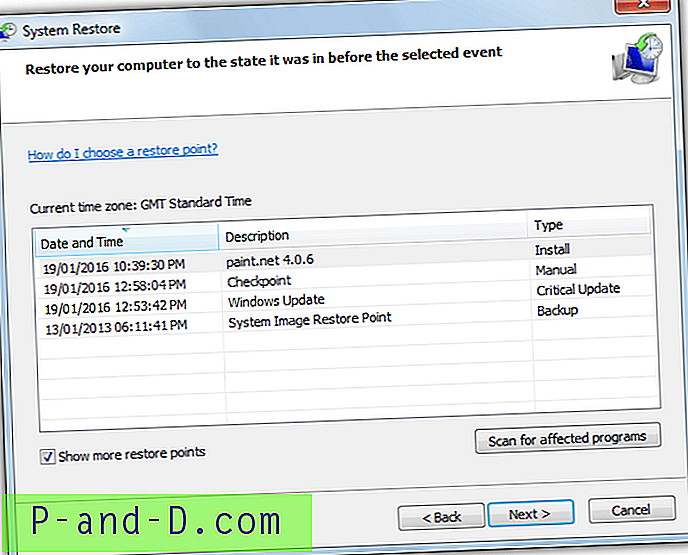System Windows 10 ma wbudowane ustawienie wyłączania lub ograniczania emitowania niebieskiego światła z ekranu komputera. Zmniejszenie niebieskiego światła emitowanego z ekranu pomaga zmniejszyć ryzyko zakłóceń snu i zmniejszyć zmęczenie oczu. Ustawienie to nosi nazwę „Night Light” w systemie Windows 10. Po włączeniu opcji filtrowania niebieskiego światła system Windows wyświetla cieplejsze kolory, aby ułatwić spanie w nocy.
ZWIĄZANE: Poprawka: Lampka nocna nie działa w systemie Windows 10 1903Jak zmniejszyć niebieskie światło w systemie Windows 10
Ludzie używają programów takich jak f.lux, aby dostosować wyświetlacz komputera do pory dnia - ciepło w nocy i jak światło słoneczne w ciągu dnia. Ale teraz system Windows 10 ma wbudowaną funkcję filtrowania niebieskiego światła (światło nocne).
Możesz włączyć lub wyłączyć ustawienie redukcji niebieskiego światła za pomocą przycisku szybkiego działania Centrum akcji.
- Kliknij ikonę Centrum akcji lub naciśnij Winkey + A.
- Kliknij Rozwiń, aby wyświetlić wszystkie przyciski szybkiej akcji, jeśli są w trybie zwiniętym.
- Włącz przełącznik „Night light”.

- Aby skonfigurować opcje Niebieskiego światła, otwórz Ustawienia (Winkey + i).
- W oknie Ustawienia kliknij System, Wyświetl.
- Kliknij Ustawienia światła nocnego . We wcześniejszych wersjach systemu Windows opcja ta nosiła nazwę „Automatycznie opuść niebieskie światło”.
- Na ekranie ustawień oświetlenia nocnego masz następujące ustawienia:
- Natychmiast włącz lampkę nocną (filtrowanie niebieskiego światła).
- Dostosuj temperaturę kolorów zgodnie z własnymi preferencjami.
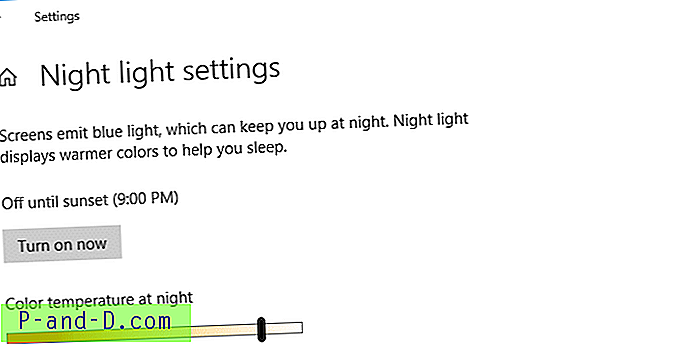
- Zaplanuj nocne oświetlenie, wybierając godziny ręcznie:
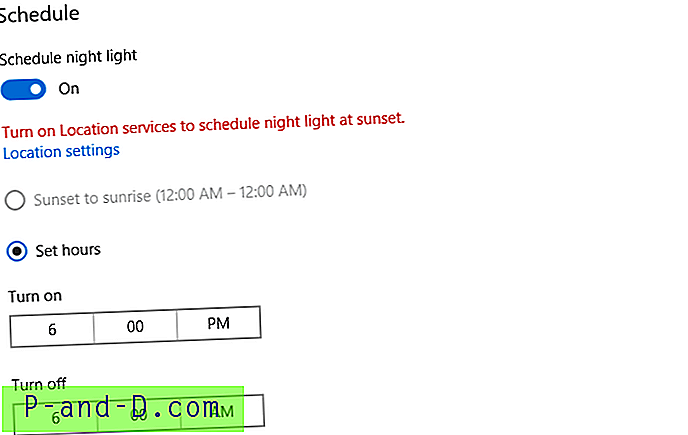
- Zaplanuj nocne światło, używając opcji „Zachód słońca do wschodu słońca”.
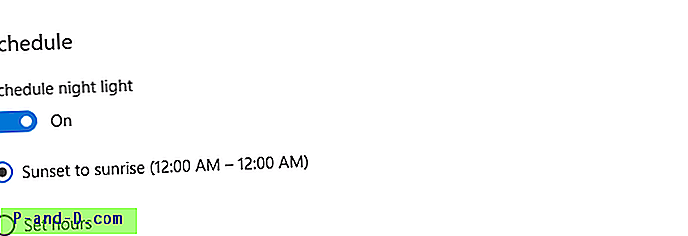
Uwaga: Aby zaplanować światło nocne za pomocą opcji „Zachód słońca do wschodu słońca”, musisz włączyć usługi lokalizacyjne na urządzeniu z systemem Windows 10. Aby to zrobić, otwórz Ustawienia, Prywatność i kliknij Lokalizacja. Włącz przycisk przełączania „ Lokalizacja tego urządzenia ”.
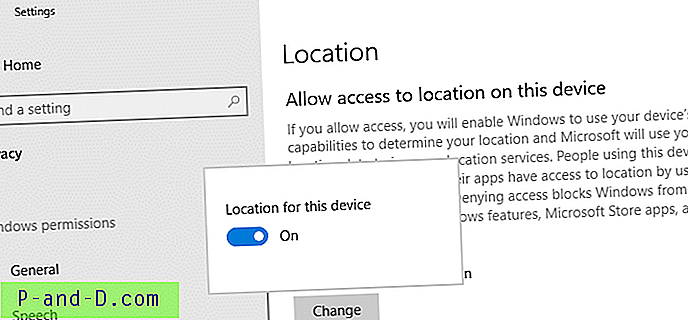
Badania wykazały, że niebieskie światło emitowane przez ekrany urządzeń elektronicznych może być szkodliwe dla zdrowia, ponieważ obniża wydzielanie hormonu melatoniny indukującego sen. Ekspozycja na niebieskie światło w nocy zakłóca sen, ponieważ tłumi hormon indukujący sen melatoninę i zwiększa czujność.
Niebieskie światło jest najlepsze w ciągu dnia, ponieważ poprawia nastrój i poprawia pamięć, dzięki czemu będziesz w najlepszej formie w ciągu dnia. W nocy (po zachodzie słońca) brak niebieskiego światła słonecznego pozwoliłby na produkcję melatoniny i zachęcił do snu. Niestety w dzisiejszych czasach korzystanie z oświetlenia fluorescencyjnego, smartfonów, tabletów i komputerów powoduje, że użytkownicy pozostają w nocy narażeni na działanie niebieskiego światła. Jest to szkodliwe dla zdrowia.
Badania wykazały, że niebieskie światło jest korzystne w ciągu dnia. Obecnie monitory komputerowe są dostarczane z wbudowanym ustawieniem „Niskie niebieskie światło”.
f.lux narzędzie do automatycznej regulacji temperatury barwowej / niebieskiego światła
Również F.lux firmy zewnętrznej automatycznie zmienia temperaturę kolorów w zależności od pory dnia. Na podstawie bieżącej lokalizacji geograficznej oblicza czas zachodu słońca i zmienia tryb automatycznie w miarę upływu czasu.
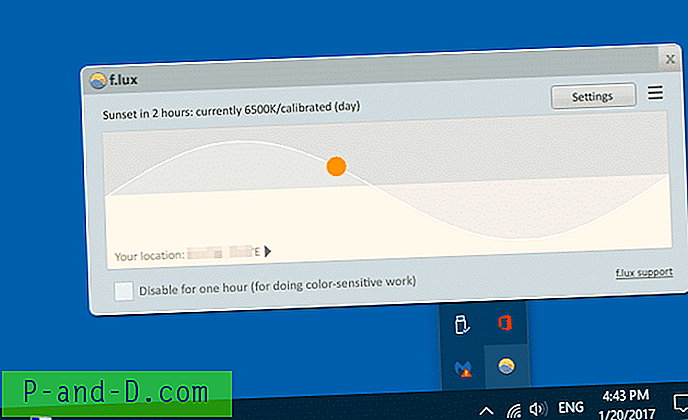
Możesz zmienić opcje lokalizacji i temperatury kolorów w ustawieniach f .lux.
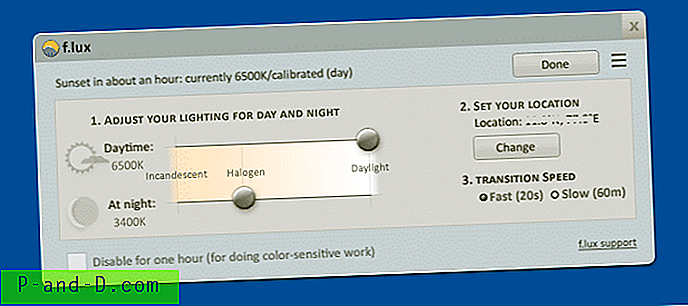
Istnieją również trzy tryby, a mianowicie „Tryb filmu”, „Tryb ciemni” i „Tryb awaryjny”. Aby uzyskać więcej informacji, sprawdź f.lux: FAQ
Mam nadzieję, że nauczyłeś się, jak włączyć filtrowanie niebieskiego światła za pomocą ustawień Nocne światło w systemie Windows 10 lub za pomocą programu zewnętrznego f.lux jako alternatywy.

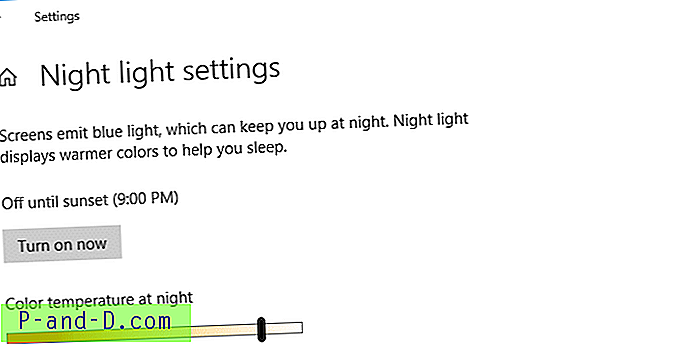
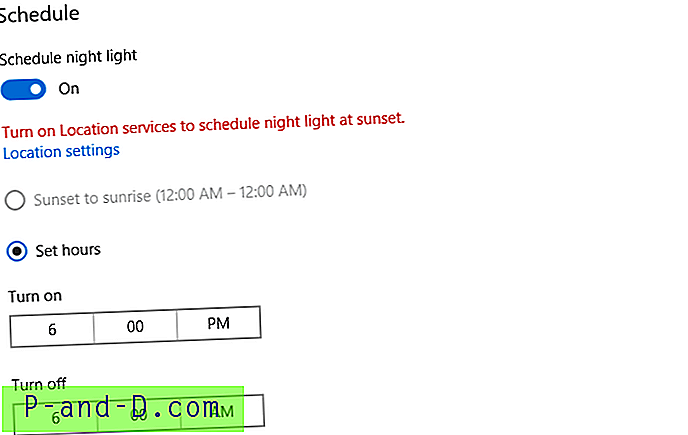
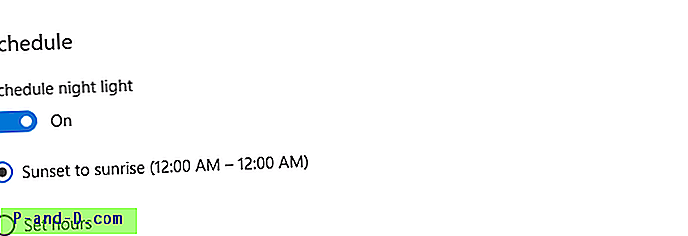
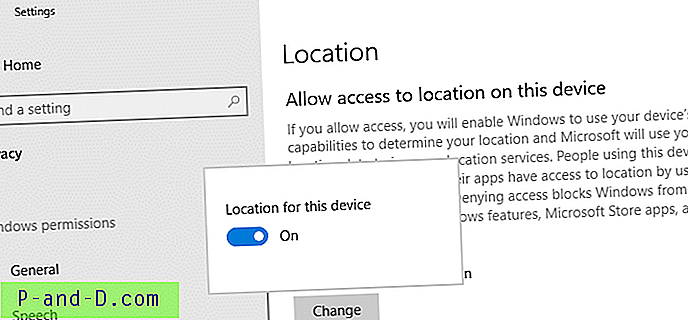



![[Poprawka] MegaBox HD nie może odtwarzać wideo / brak połączenia / nie działa / brak pobierania](http://p-and-d.com/img/software-apps/118/megabox-hd-cannot-play-video-no-connection-not-working-no-downloads.png)